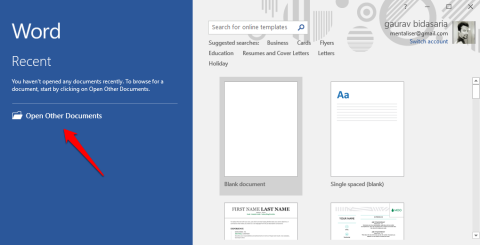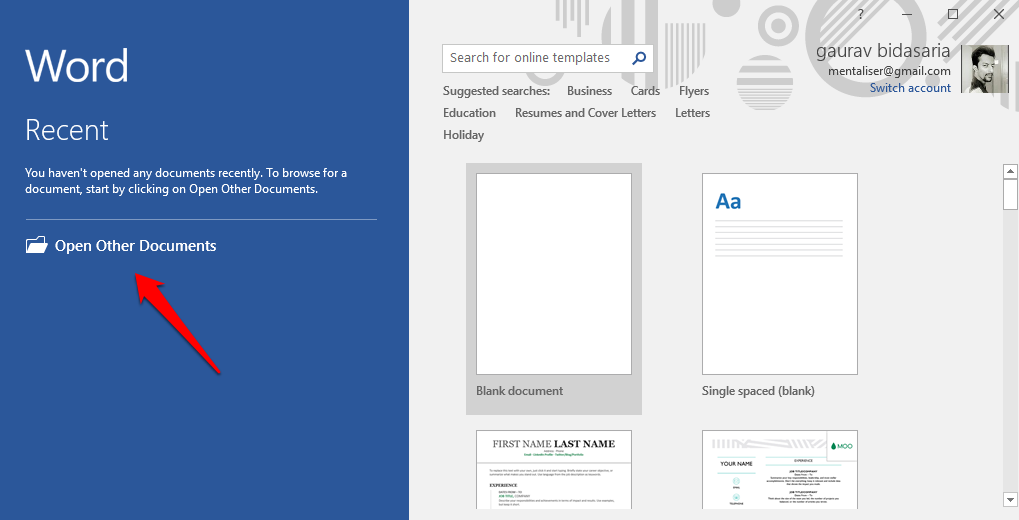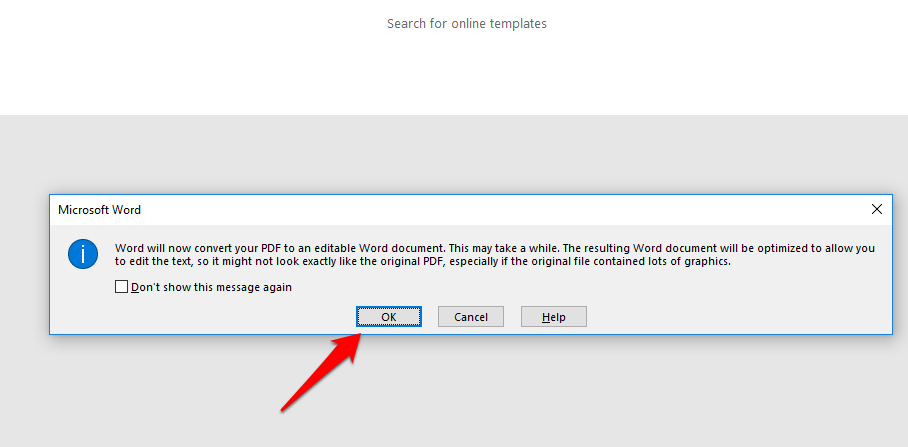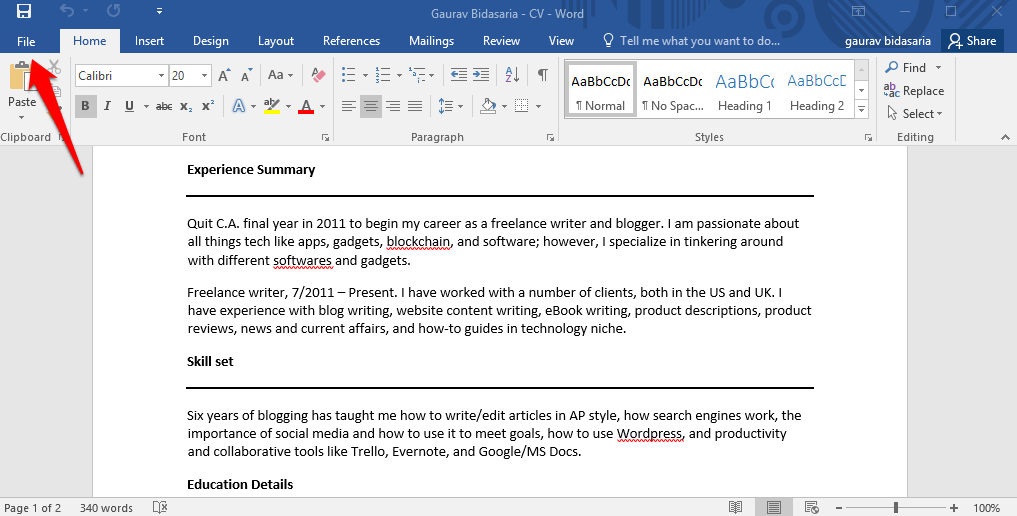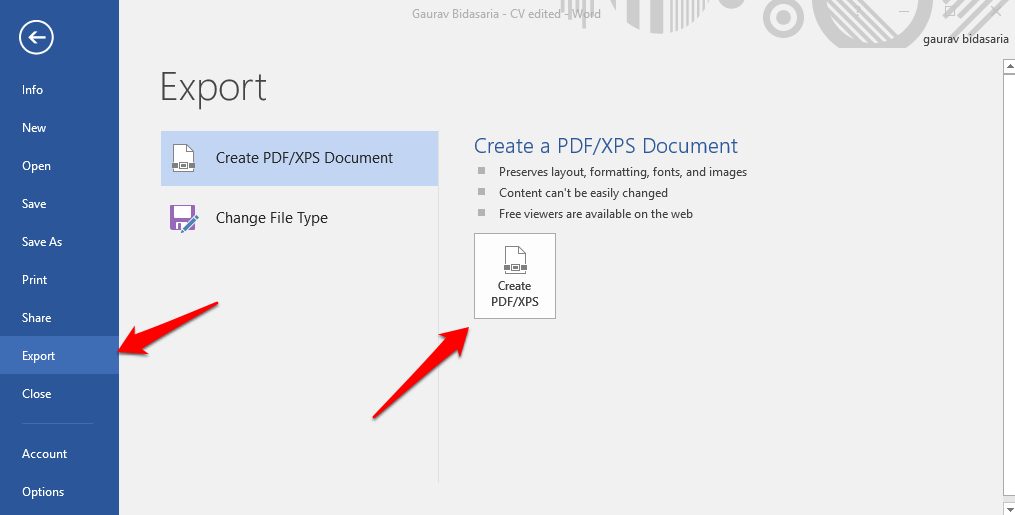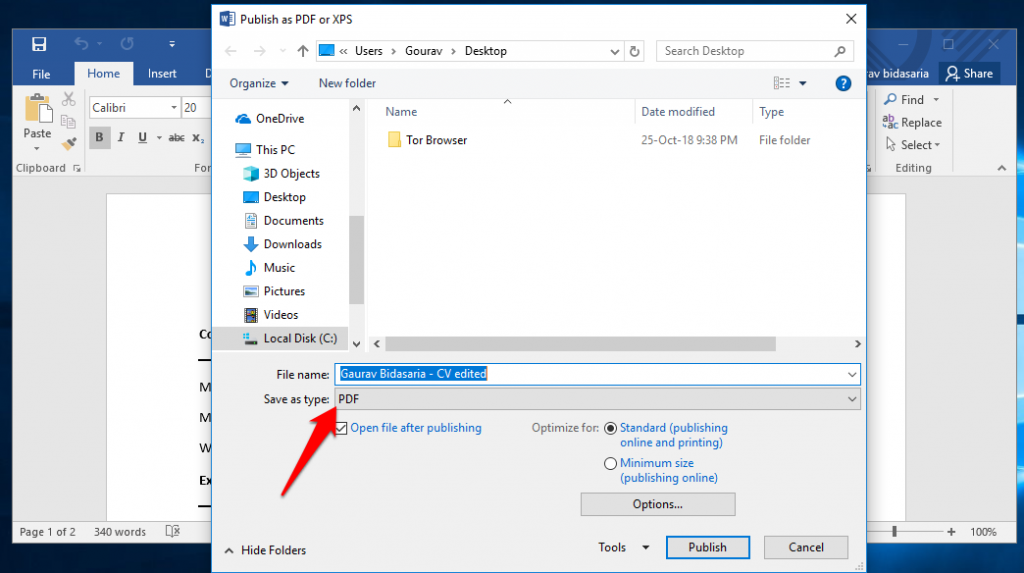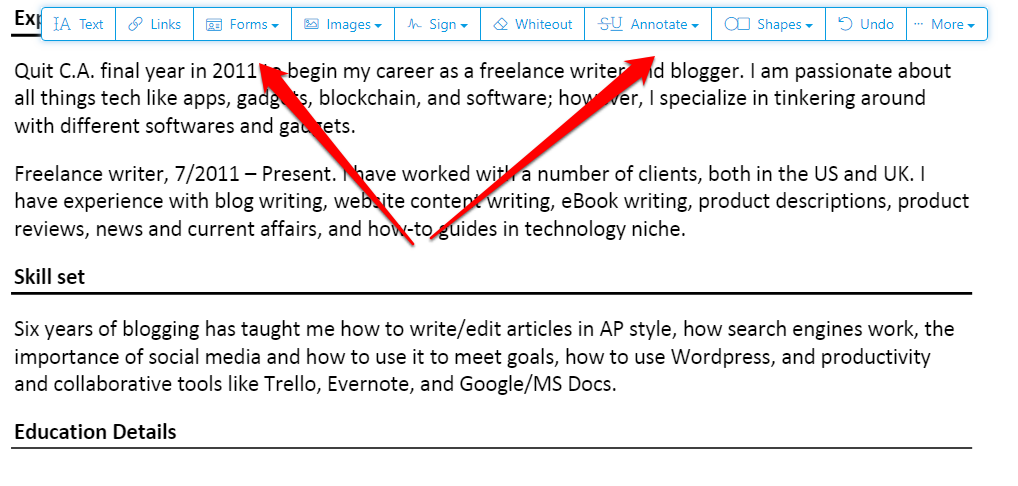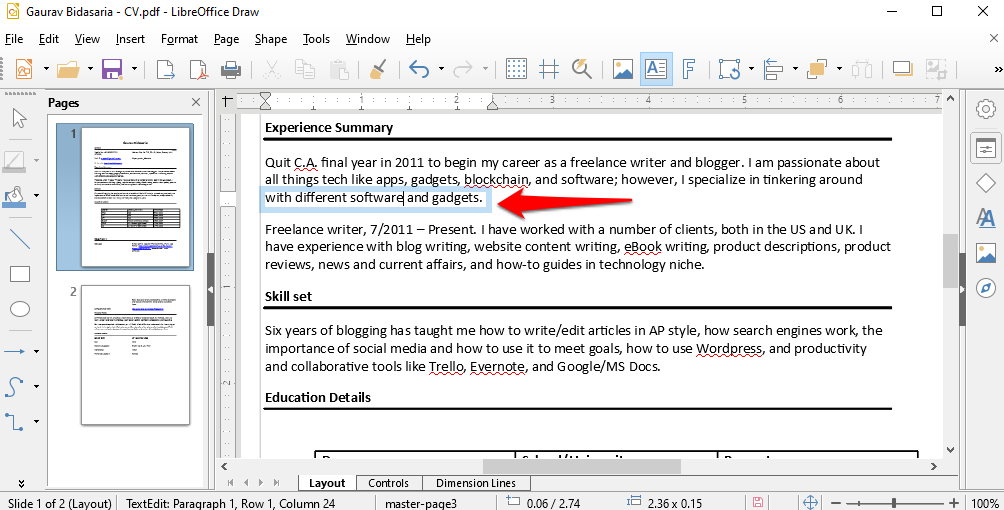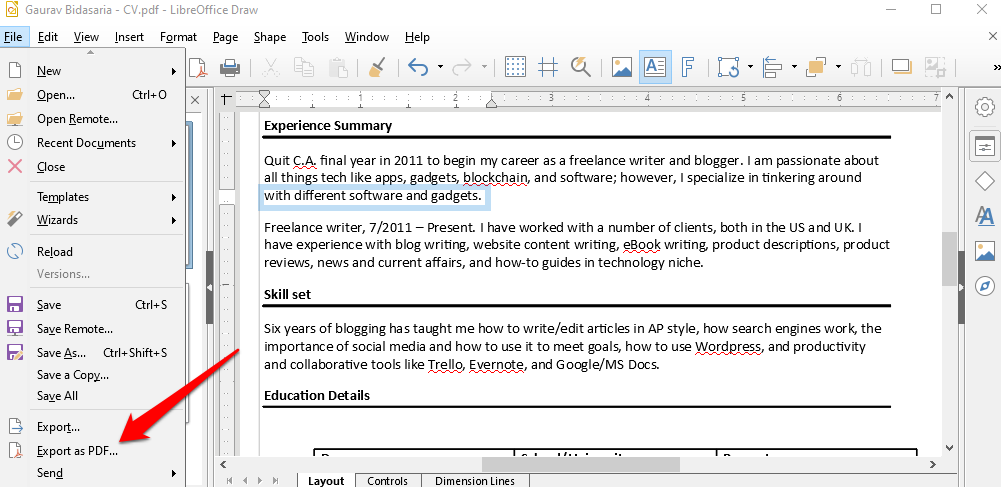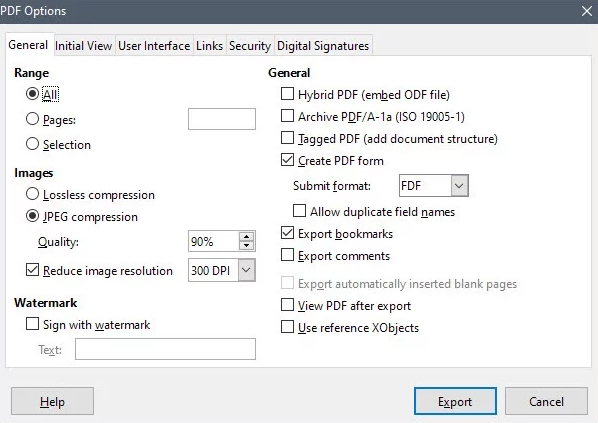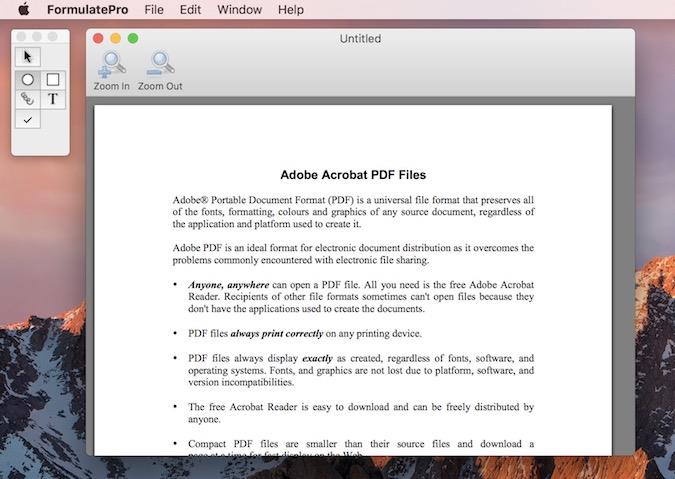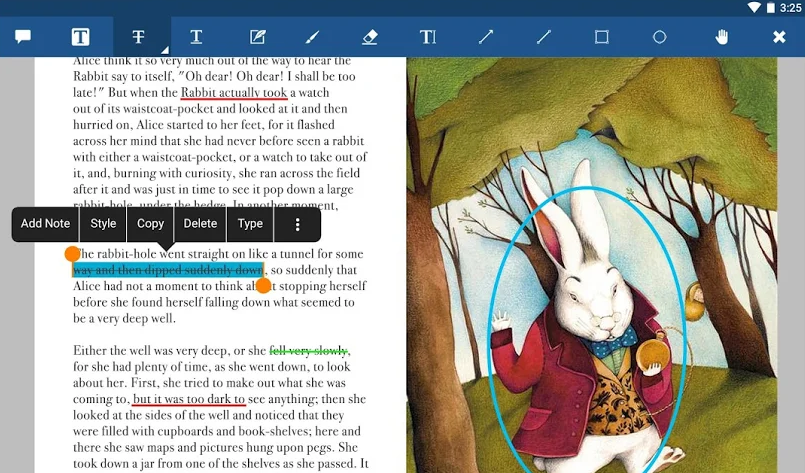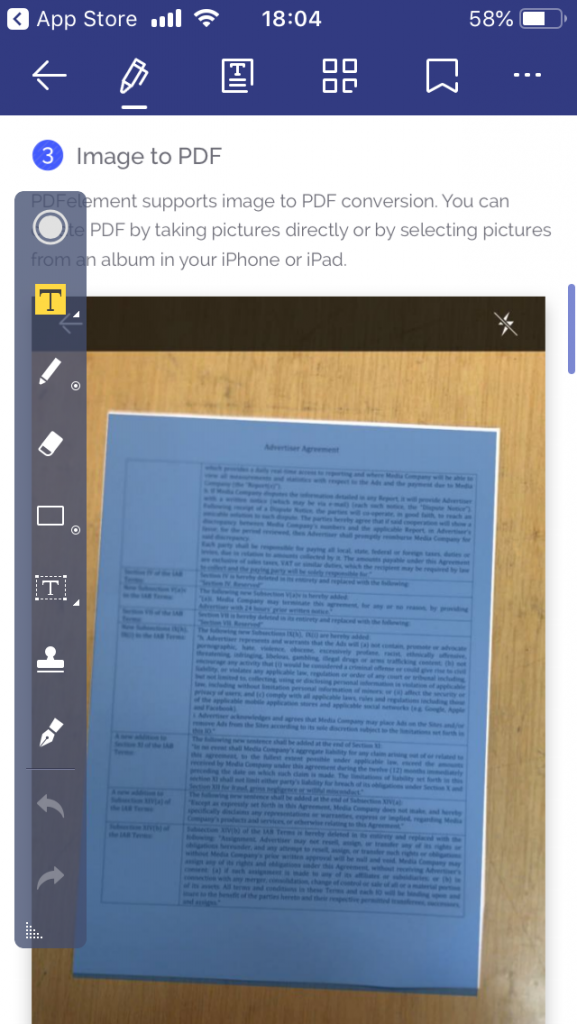Format PDF to popularny sposób udostępniania ważnych dokumentów i plików w Internecie. Są nie tylko łatwe do tworzenia, udostępniania i uzyskiwania dostępu, ale także bezpieczne i zajmują niewiele miejsca. Chociaż tworzenie plików PDF jest łatwe, ich edytowanie może być trudne, a czasami frustrujące. Jak wspomniano w poprzednim poście, na rynku dostępnych jest sporo płatnych edytorów PDF. Ale te edytory PDF są drogie i zawierają zbyt wiele niepotrzebnych funkcji dla zwykłych użytkowników. Nie zapominając o wielu planach licencjonowania i subskrypcji, dodatkowo komplikuj proces podejmowania decyzji.
Nie każdy z nas codziennie pracuje z plikami PDF. W takich sytuacjach lepiej sięgnąć po darmowy edytor PDF , jednak większość z nich doda znak wodny na każdej stronie w pliku . Czemu? Ponieważ chcą, abyś uaktualnił do płatnego planu, który usunie znak wodny, doda kilka dodatkowych funkcji i usunie ograniczenia za opłatą. Nie jest to dobre rozwiązanie dla kogoś, kto musi zrobić szybką edycję, tylko raz na niebieskim księżycu.
Rynek plików PDF jest wypełniony zbyt wieloma produktami, a każdy produkt oferuje wiele licencji i funkcji. Rzućmy okiem na niektóre z najlepszych darmowych edytorów PDF, które nie dodają znaku wodnego do wszystkich plików.
Zaczynajmy.
Przeczytaj także: 9 najlepszych edytorów PDF, które są warte Twoich pieniędzy
1. Darmowy edytor PDF bez znaku wodnego dla systemu Windows
Większość ludzi o tym nie wie, ale Microsoft Word doskonale potrafi tworzyć, konwertować i edytować pliki PDF. A Microsoft nie doda swojego znaku wodnego na stronach. Większość komputerów z systemem Windows ma zainstalowaną pewną wersję pakietu Office, która zawiera między innymi programy Word, Excel i Powerpoint.
Zobaczmy, czy mogę edytować swoje CV w MS Word. Znajdź plik PDF, który chcesz edytować, na dysku twardym i otwórz go za pomocą programu MS Word. Aby to zrobić, otwórz Word i kliknij Otwórz inne dokumenty. Wybierz plik PDF, który chcesz edytować.
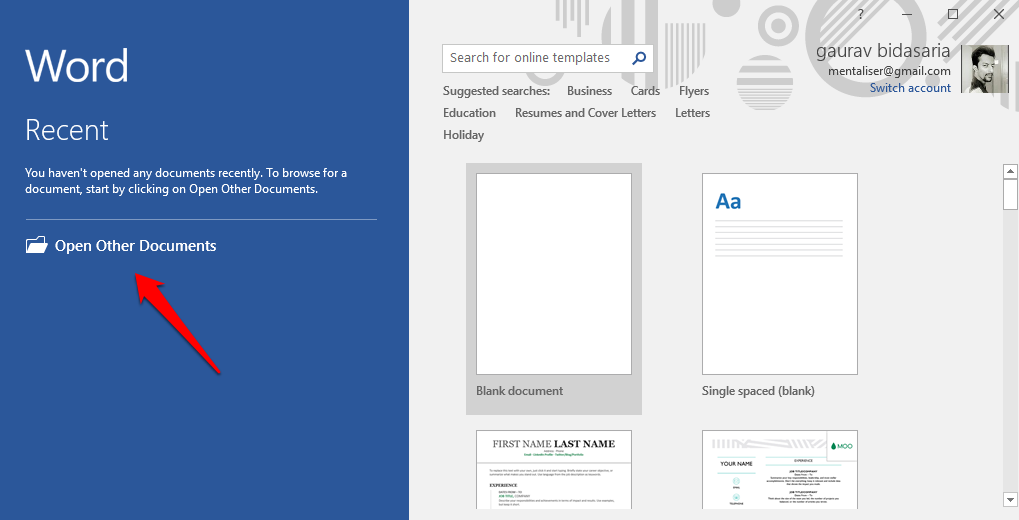
Program Word wyświetli teraz wyskakujący komunikat z informacją, że konwersja może zająć trochę czasu i że konwersja może wyglądać inaczej, jeśli w pliku PDF znajduje się dużo grafik. Kliknij OK.
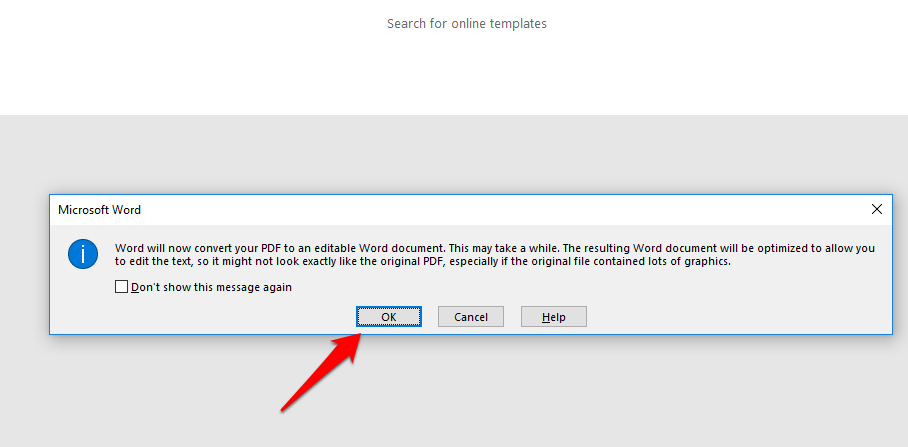
Word był w stanie doskonale przekonwertować moje CV. W środku był nawet idealnie przerobiony stół. Teraz wszyscy wiemy, jak łatwo i szybko można edytować dokumenty w MS Word. Masz do dyspozycji tak wiele opcji formatowania. Gdy skończysz, po prostu kliknij opcję Plik.
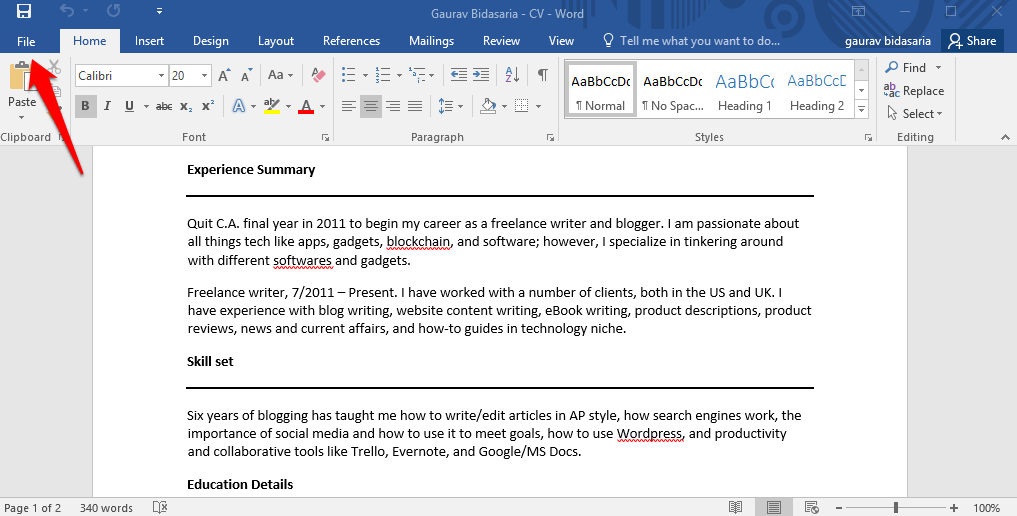
Wybierz Eksportuj z listy opcji na pasku bocznym i kliknij opcję Utwórz PDF/XPS.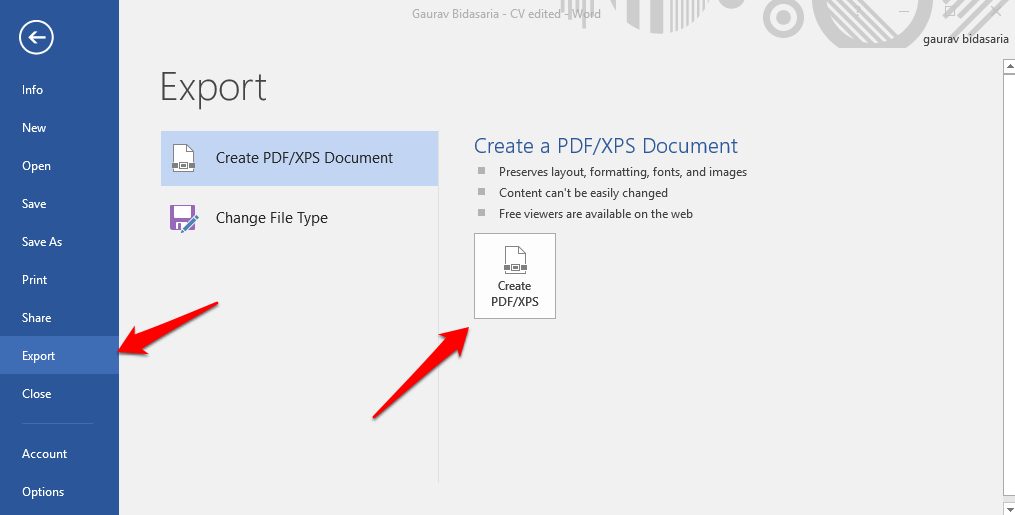
Na następnym ekranie możesz wybrać PDF z menu rozwijanego przed zapisaniem pliku Word jako PDF. Word będzie teraz działał magicznie i przekonwertuje edytowany dokument z powrotem do formatu PDF.
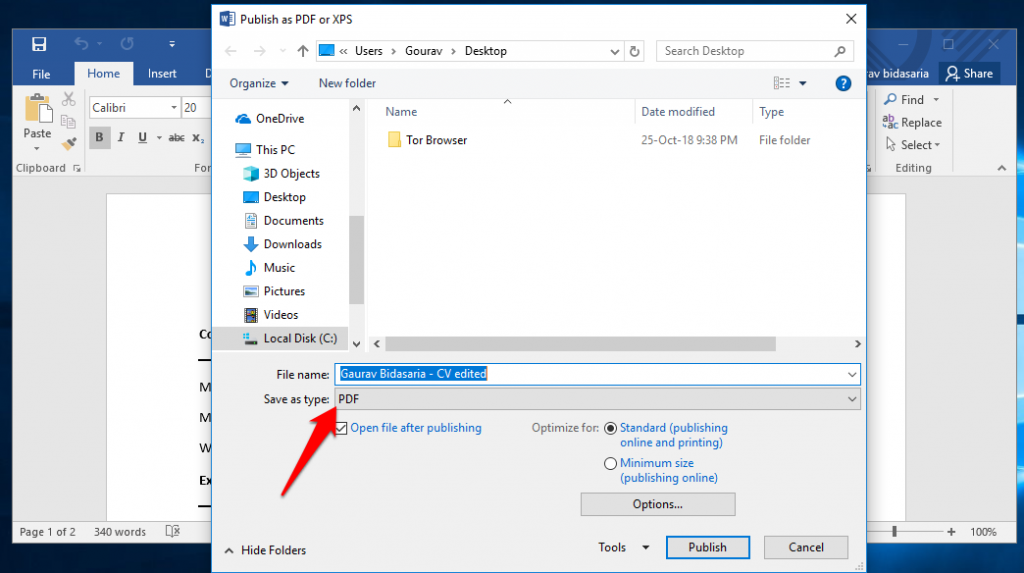
Otóż to. Możesz teraz konwertować i edytować dowolny plik PDF za pomocą programu Word. Jeśli plik nie jest poprawnie konwertowany, ponieważ zawiera zbyt wiele obrazów lub grafik, sprawdź poniższą opcję. Brak znaków wodnych. Doskonały.
Przeczytaj także: Najlepsze bezpłatne edytory PDF typu open source dla systemów Windows i Mac
2. Darmowy edytor PDF bez znaku wodnego online
Co zrobić, jeśli nie używasz komputera z systemem Windows? Co jeśli nie lubisz lub nie używasz MS Word. Są ludzie, którzy korzystają z Dokumentów Google lub Libre Office, głównie dlatego, że są bezpłatne. Używam teraz Dokumentów Google do napisania tego przewodnika. Tutaj do akcji wkraczają internetowe edytory PDF, takie jak Sejda. Działają bezpośrednio z przeglądarki, umożliwiając edycję plików PDF na dowolnym komputerze obsługującym przeglądarki.
Po prostu przeciągnij i upuść plik PDF na stronie głównej. Nie ma potrzeby rejestracji ani tworzenia konta, jednak możesz to zrobić. Możesz także przesyłać pliki bezpośrednio z innych witryn, takich jak pamięć w chmurze lub serwer firmowy, kopiując udostępniony adres URL.
Po przesłaniu pliku PDF, który chcesz edytować lub wprowadzić zmiany, na górnym pasku pojawią się opcje formatowania. Możesz edytować tekst, linki, obrazy, dodawać/edytować formularze, podpisywać plik PDF w przypadku, gdy jest to dokument prawny, dodawać adnotacje do pliku PDF lub obrazów w środku, dodawać kształty, dodawać/usuwać strony, a nawet wybielać niechciane fragmenty i części.
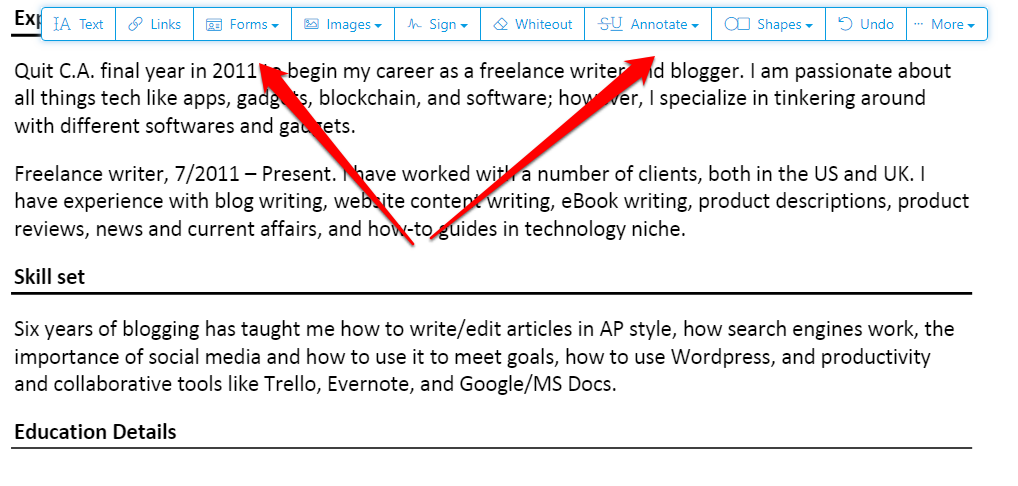
Martwisz się o prywatność? Sejda mówi na swojej stronie, że każdy plik PDF edytowany na darmowym koncie zostanie usunięty z ich serwerów w ciągu 5 godzin.
Jeśli potrzebujesz bardziej przekonujących, edytor PDF Sejda obsługuje również platformy Windows, MacOS i Linux. Darmowa wersja umożliwia edycję tylko 3 plików PDF na godzinę, rozmiar pliku jest ograniczony do 50 MB, a każdy plik PDF może mieć maksymalnie 200 stron. Nieźle jak na wieloplatformowy edytor PDF, który można pobrać i używać za darmo. Ponadto na żadnej stronie mojego edytowanego CV nie było znaków wodnych.
Odwiedź Sejda PDF Editor
Przeczytaj także: Najlepszy konwerter plików PDF na Word Online (bezpłatny bez poczty e-mail)
3. Darmowy edytor PDF bez znaku wodnego dla systemu Linux
Linux to darmowy system operacyjny typu open source, który jest szeroko stosowany do celów osobistych i zawodowych na całym świecie. W związku z tym nie jest niespodzianką, że na platformie dostępnych jest sporo edytorów PDF, które są bezpłatne i mają otwarte oprogramowanie.
Jednym z takich programów jest Libre Office Draw. Jest częścią pakietu Libre Office, który oferuje również zamiennik dla Worda, Excela i Powerpointa. W rzeczywistości Libre Office od dawna jest konkurentem pakietu aplikacji MS Office. Libre Office jest nie tylko darmowy, ale także open source. Wiele osób martwi się, że ich dane zostaną udostępnione niewłaściwej grupie. W takiej sytuacji dobrym pomysłem jest oprogramowanie open source.
Pobierz oprogramowanie, korzystając z poniższego łącza i otwórz za jego pomocą plik PDF. Możesz teraz edytować tekst, zmieniać obrazy, dodawać/usuwać strony, rysować kształty, dodawać tabele i podpisywać ważne dokumenty PDF jednym kliknięciem. Alternatywnie możesz przypisać format PDF za pomocą Libre Draw, który następnie domyślnie otworzy z nim wszystkie pliki PDF.
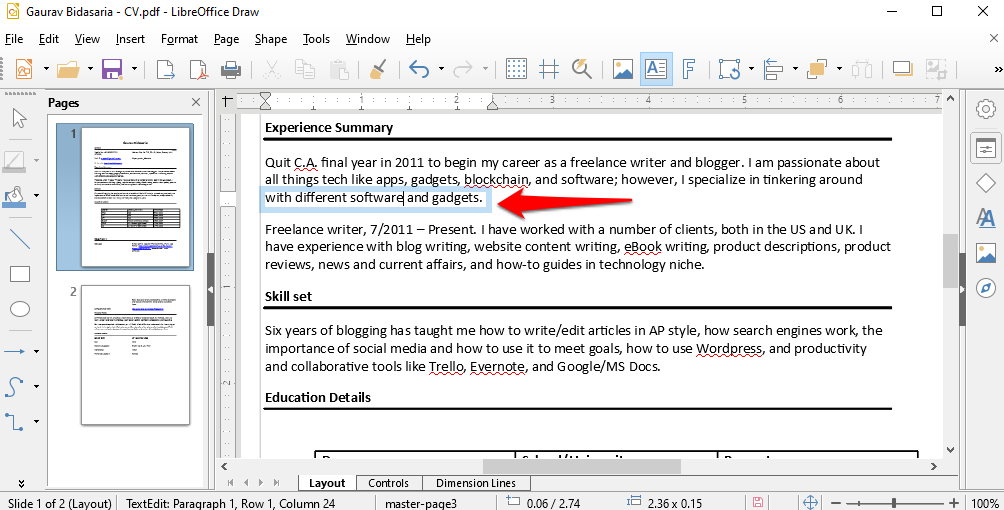
Po zakończeniu edycji pliku PDF wystarczy kliknąć przycisk eksportu, aby zapisać go w formacie PDF.
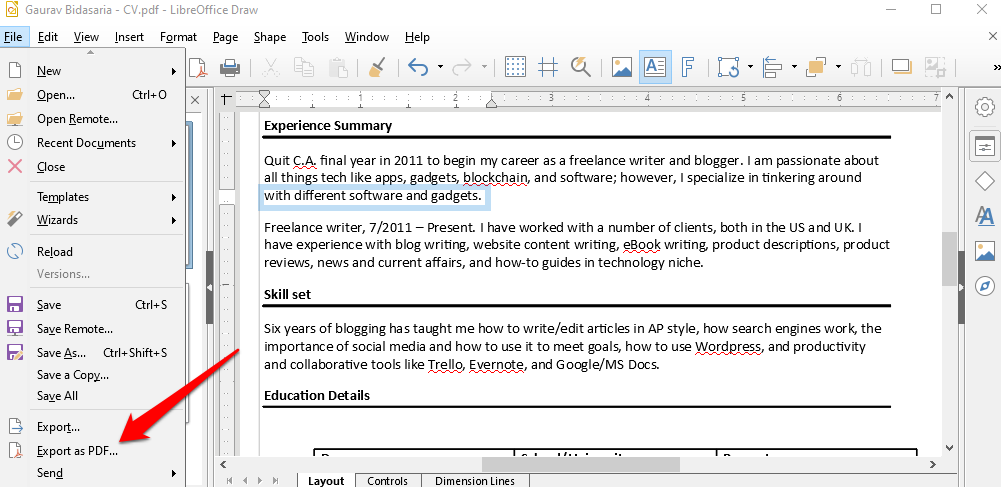
Gdy to zrobisz, zobaczysz wyskakujące okienko, które pozwoli Ci kontrolować różne procesy, takie jak kompresja obrazu, zakładki i komentarze i tak dalej.
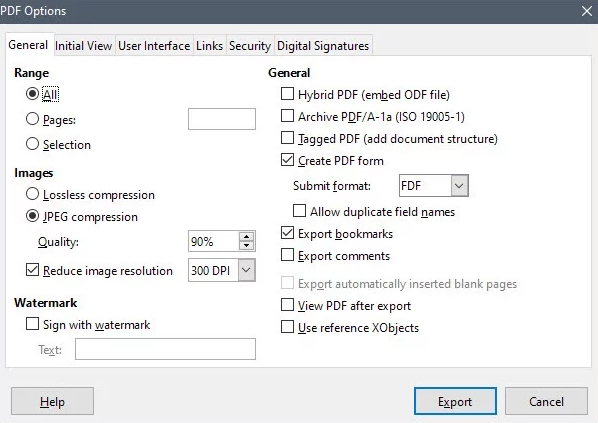
Libre Office Draw jest naprawdę potężny i w większości będzie działał bezbłędnie. Można go pobrać i używać za darmo i nie dodaje żadnych znaków wodnych.
Odwiedź Libre Office Draw Edytor PDF
4. Darmowy edytor PDF bez znaku wodnego dla MacOS
Formulate Pro to fajny edytor PDF dla użytkowników komputerów Mac, który można pobrać z archiwum kodu Google. Nie trzeba dodawać, że istnieje wsparcie dla platform przechowywania w chmurze. Możesz łatwo edytować pliki PDF, ale także redagować je, jeśli taki jest charakter Twojej pracy. Wiesz, ściśle tajny rodzaj.
Chociaż istnieje obsługa edycji tekstu, nie ma możliwości dopasowania czcionki do istniejącego typu czcionki w dokumencie. To sprawia, że jest to trochę mniej akceptowalne, ale użytkownicy komputerów Mac są znani z tego, że kupują swoje oprogramowanie, zamiast szukać otwartych lub bezpłatnych wersji.
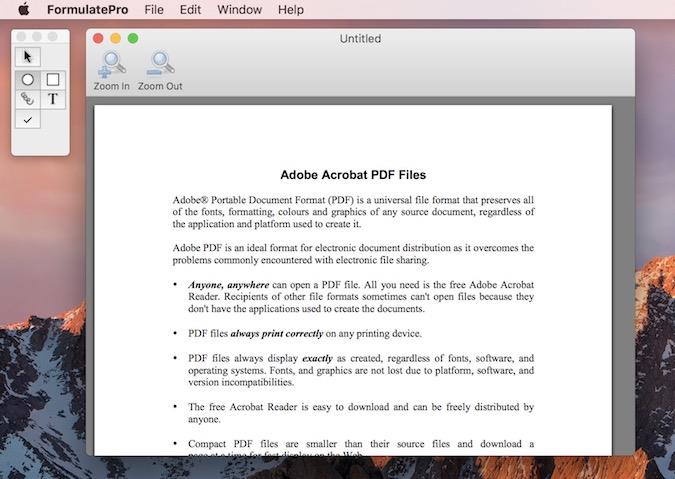
Plusem jest możliwość konwertowania plików PDF do/z innych popularnych formatów. Oznacza to zmianę typu czcionki, możesz po prostu przekonwertować ją na Word, a następnie z powrotem po wprowadzeniu niezbędnych zmian. Istnieje sposób na zabezpieczenie plików hasłem.
Wreszcie, co nie mniej ważne, możesz także edytować obrazy dzięki wbudowanej technologii OCR.
Pobierz formułę Pro
5. Darmowy edytor PDF bez znaku wodnego na Androida
Omówiliśmy Xodo wcześniej w naszej recenzji w najlepszych edytorach PDF na Androida . Xodo ma wszystko, o co możesz poprosić. Jest całkowicie darmowy, a nawet nie obsługuje reklam. Możesz nie tylko edytować pliki PDF na smartfonie, ale także używać Xodo do opisywania, wypełniania formularzy i podpisywania plików PDF (dokumentów) w ruchu.
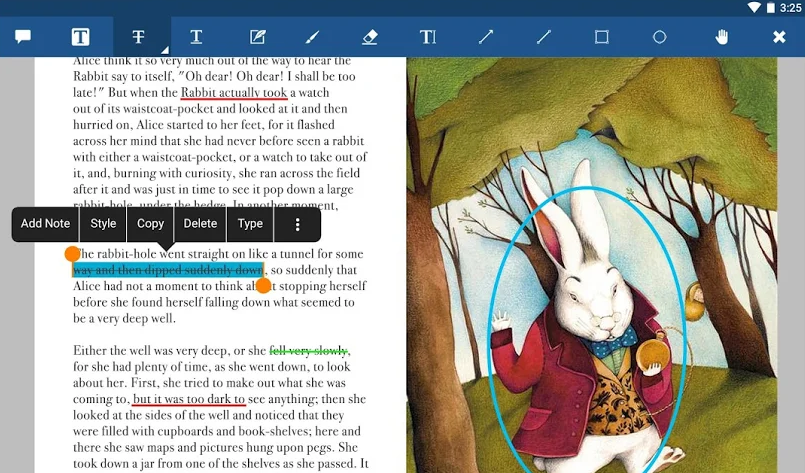
Są tam inne równie ważne funkcje, takie jak wyróżnianie tekstu, tworzenie zakładek, wyszukiwanie, podkreślanie ważnych fraz i zdań oraz robienie notatek. To, co czyni go prawdziwym konkurentem Adobe, to możliwość synchronizowania plików PDF z usług przechowywania w chmurze, takich jak Dropbox, Google Drive, a nawet One Drive. Poważnie, czego więcej można chcieć w mobilnym edytorze PDF?
Pobierz edytor PDF Xodo
6. Darmowy edytor PDF bez znaku wodnego na iOS
PDFelement był w stanie wyrobić sobie markę w ostatnich latach na zatłoczonym rynku edytorów PDF. Chociaż mają również edytor pulpitu i stron internetowych, oba nie są bezpłatne. Jednak ich aplikacja na iOS na iPhone'a i iPada jest bezpłatna i zawiera kilka dobrych funkcji.
Możesz edytować pliki PDF, dodawać/usuwać obrazy, wypełniać formularze i podpisywać dokumenty, a także dodawać adnotacje do plików PDF. Oprócz tego PDFelement pozwala również użytkownikom konwertować pliki PDF do/z wielu popularnych formatów, takich jak Word, Excel, PPT, EPUB, HTML, TEXT i RTF.
Jak zauważysz na poniższym zrzucie ekranu, istnieje obsługa OCR, która utworzy edytowalny plik PDF.
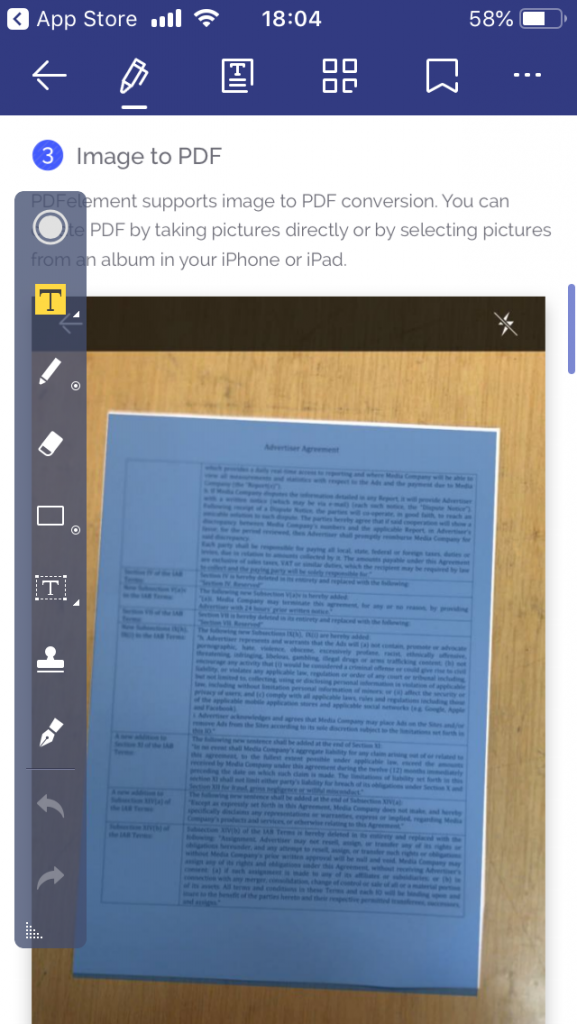
Istnieje wsparcie dla zewnętrznych dostawców pamięci masowej w chmurze, takich jak Dropbox, Dysk Google i One Drive. Dostępne są zwykłe funkcje, takie jak dodawanie/usuwanie/zmiana kolejności stron. To sprawia, że PDFelement, opracowany przez WonderShare, jest popularnym wyborem dla użytkowników iOS, którzy szukają darmowego edytora PDF.
Pobierz element PDF
Podsumowanie: bezpłatne edytory PDF na wszystkie platformy
Dostępny jest darmowy edytor PDF dla wszystkich platform, niezależnie od tego, czy pracujesz na Windows, MacOS, Linux, Android czy iOS. Naprawdę nie ma potrzeby sięgania po drogie edytory PDF, chyba że jesteś firmą, która potrzebuje rozwiązania dla przedsiębiorstw lub kogoś, kto musi codziennie pracować z plikami PDF. Dla reszty z nas wyżej wymienione edytory PDF sprawdzą się zadziwiająco dobrze.